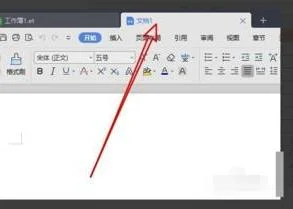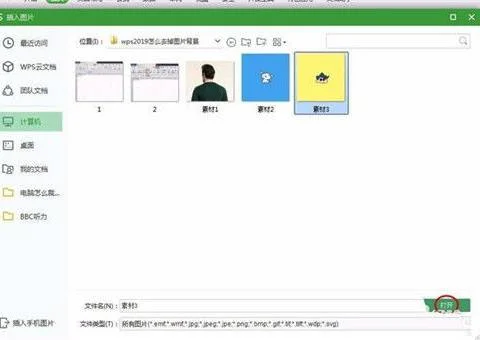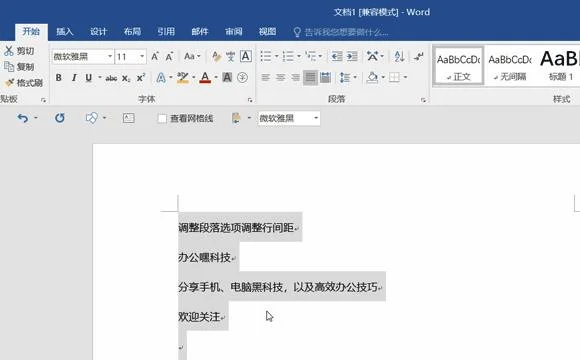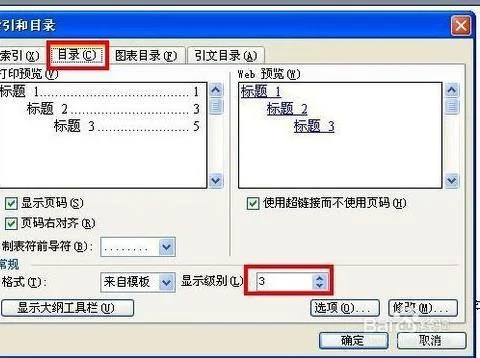1.在wps里这个表格怎么画出来
菜单“表格|绘制斜线表头”,选择斜线表头的样式,确定。然后在斜线分隔的各个区域内单击输入文字,再结合字体、字号、格式等进行调整,使效果更加美观
如果对斜线位置不满意,还可进行微调。方法:单击斜作,当斜线两端出现圆圈时,单击并拖动圆圈,到合适位置时松开鼠标即可。
2.怎样在WPS单元格模式打印显示表格的线框
1、打开WPS表格,在表格中输入需要打印的数据。
2、鼠标点击左键拖动光标,选中需要打印的单元格。
3、然后点击工具栏“开始”中的“框线”图标。
4、点击“框线”图标,选择需要的框线样式。
5、这样就可以给选中的单元格添加框线。
6、点击“打印预览”即可看到该表格是带框线的。
3.如何设置wps表格内容打印在一张纸上
1、打开一个需要打印的WPS表格文档。
2、选中需要打印的单元格。
3、点击工具栏中的“页面布局”选择“打印区域”。
4、点击“设置打印区域”选项。
5、再点击“打印预览”选项。
6、在页面中选择“页面距”。
7、拖动虚线位置,调整表格间距。
8、调整间距后即可将所有表格设置到一页上打印出来了。
4.wps表格分栏打印怎么设置
步骤:
1、打开编辑好的Excel文档,选中想要打印的区域,点击页面布局选项卡,选择打印区域选项, 点击设置打印区域子选项,这时候我们就成功设置了打印区域。
2、在设置好打印区域后,我们需要对选中的打印区域的输出效果稍作调整,以符合我们的输出需求。首先按下CTRL+P, 点击预览选项;
3、在弹出的先窗口中点击页面设置, 我们可以看到:1-页面,2-页边距,3-页眉/页脚,4-工作表四个选项卡,它们分别依次负责调整页面布局,调整页边距,添加页眉和页脚,以及工作表打印输出的一些高级选项(工作表选项新手很少使用),再熟悉了整个简单的页面设置后读者可以自行尝试对每一个选项进行亲自操作。
上述调整完成后,点击确定,输出到打印机即可。(下面是高手进阶)
高手进阶------打印区域控制(新手可忽略)
当你熟悉的可以运用excel的各种功能后,有时候会根据表格的变化来自动选择打印区域,尤其在使用VBA进行打印区域选择输出时候,希望用公式来确定打印区域。当我们设定好打印区域后,其实Excel已经为我们建立好了一个叫Print_Area的名称。
我们按下CTRL+F3键,便可以看到设置好的打印区域名称(Excel自动建立),以后若需要通过公式来调整打印区域的场合,不妨参考下名称管理器的定义方法。尤其在VBA编程的时候,十分有用!